क्या आप WhatsApp पर अपने ग्रुप मेंबर्स से संपर्क टूटने से डरते हैं? समूह से प्रत्येक संपर्क को अपने फ़ोन में सहेजना एक समय लेने वाली प्रक्रिया है। और यह शायद अनावश्यक भी है, खासकर जब आप उनके साथ व्यक्तिगत संबंध नहीं रखते हैं।
लेकिन सभी व्हाट्सएप ग्रुप कॉन्टैक्ट्स को एक स्प्रेडशीट में कॉपी और सेव करने के बारे में – सभी एक ही समय में? आखिरकार, आपको भविष्य में उनकी आवश्यकता हो सकती है।
व्हाट्सएप ग्रुप से एक्सेल डॉक्यूमेंट में कॉन्टैक्ट नंबर कॉपी करने का तरीका यहां दिया गया है।
आप समूह चैट संपर्कों को कहीं और क्यों सहेजना चाहते हैं?
जब आप अपने व्हाट्सएप ग्रुप कॉन्टैक्ट्स को अपने फोन के अलावा कहीं और सेव करते हैं, तो यह आपको ऑफलाइन होने पर भी उन तक पहुंचने में सक्षम बनाता है।
ऑफ़लाइन रहते हुए समूह चैट सदस्यों से संपर्क करने की क्षमता होना कई कारणों से उपयोगी है। यदि आपका व्हाट्सएप हैक हो जाता है या आपका फोन चोरी हो जाता है, उदाहरण के लिए, आप समूह के सदस्यों को एक बल्क एसएमएस भेज सकते हैं और उन्हें बता सकते हैं कि आपने व्हाट्सएप तक पहुंच खो दी है।
Google क्रोम एक्सटेंशन का उपयोग करके व्हाट्सएप ग्रुप कॉन्टैक्ट्स वेब को कैसे कॉपी करें
व्हाट्सएप से अपने ग्रुप चैट कॉन्टैक्ट्स को स्प्रेडशीट में कॉपी करने के लिए, आपको कंप्यूटर का इस्तेमाल करना होगा।
इसे प्राप्त करने का पहला तरीका Google Chrome एक्सटेंशन का है। इस विकल्प का उपयोग करने के लिए, नीचे दिए गए चरणों का पालन करें।
- गूगल क्रोम वेब स्टोर पर जाएं। फिर, Get WhatsApp Group Contacts एक्सटेंशन डाउनलोड और इंस्टॉल करें ।
- एक्सटेंशन इंस्टॉल करने के बाद, अपने क्रोम ब्राउजर पर व्हाट्सएप वेब पर जाएं।
- अपने व्हाट्सएप को सिंक करने और खोलने के लिए अपने फोन के कैमरे से क्यूआर कोड को स्कैन करें।
- उस WhatsApp समूह का चयन करें जिससे आप लोगों के संपर्क विवरण प्राप्त करना चाहते हैं, समूह पृष्ठ के ऊपरी-दाएँ कोने में देखें और संपर्क सहेजें पर क्लिक करें ।
- इस प्रारूप में फ़ोन नंबर डाउनलोड करने के लिए CSV फ़ाइल सहेजें चुनें। आप कॉपी टू क्लिपबोर्ड भी चुन सकते हैं, और फिर उन्हें एक्सेल शीट में पेस्ट कर सकते हैं।
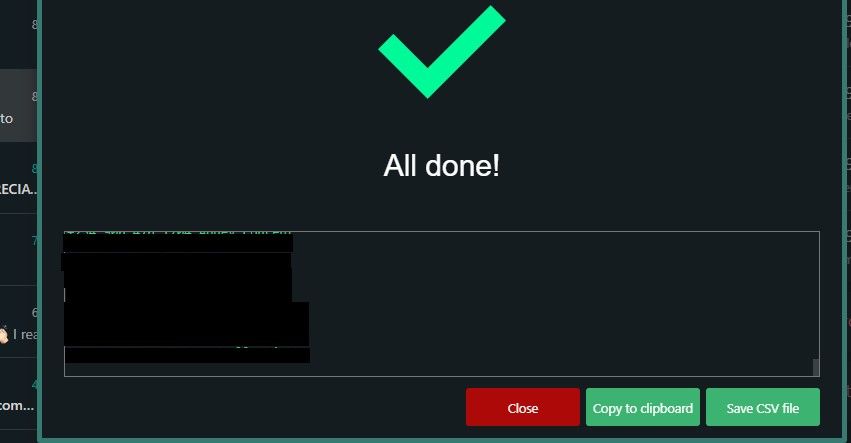
इंस्पेक्ट एलिमेंट का उपयोग करके व्हाट्सएप ग्रुप कॉन्टैक्ट्स को कैसे कॉपी करें
पिछले विकल्प के विपरीत, व्हाट्सएप ग्रुप से एक्सेल स्प्रेडशीट में नंबर कॉपी करने की यह विधि अधिक मैनुअल है। लेकिन यह अत्यधिक तकनीकी नहीं है, इसलिए चिंता न करें। आप किसी भी उपलब्ध वेब ब्राउज़र का उपयोग तब तक कर सकते हैं, जब तक कि यह आपको किसी वेबसाइट के तत्वों का निरीक्षण करने देता है।
Google क्रोम पर इंस्पेक्ट एलीमेंट का उपयोग करके अपने व्हाट्सएप ग्रुप पर फोन नंबर प्राप्त करने के लिए, आपको सबसे पहले अपने कंप्यूटर पर व्हाट्सएप वेब पर जाना होगा।
उसके बाद, आप उस समूह का चयन कर सकते हैं जिससे आप संपर्क कॉपी करना चाहते हैं। समूह पृष्ठ के शीर्ष पर (समूह के नाम के नीचे) देखें, जहाँ आपको कुछ फ़ोन नंबर या संपर्क क्षैतिज रूप से सूचीबद्ध दिखाई देंगे।
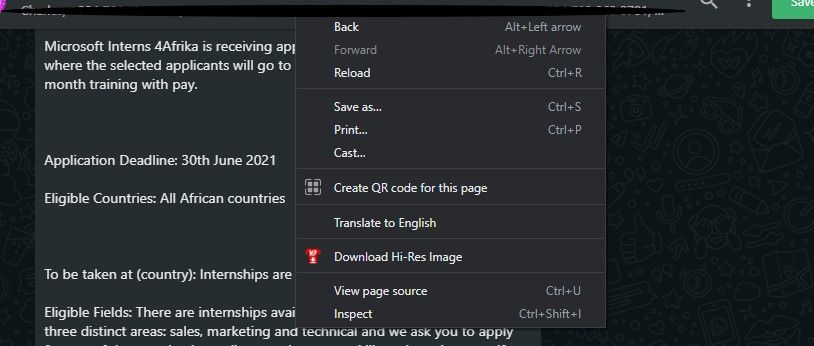
किसी संपर्क पर क्लिक करने के बाद, निरीक्षण करें चुनें. आप एलीमेंट्स मेनू में पहले से ही हाइलाइट किए गए नंबर देखेंगे; इन पर राइट-क्लिक करें और आपको विकल्पों की एक सूची दिखाई देगी। अगले विकल्पों के सेट में से कॉपी > कॉपी एलिमेंट चुनें।
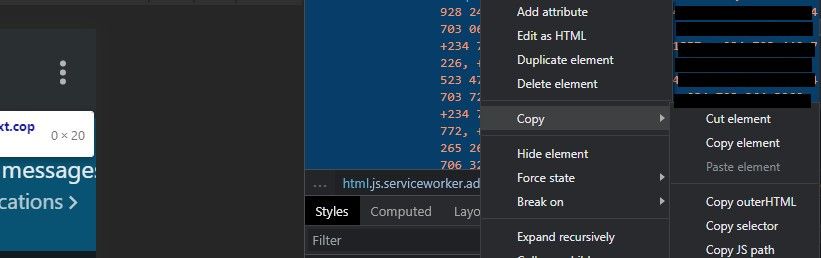
संख्याओं को कॉपी करने के बाद, आप उन्हें एक स्प्रेडशीट में पेस्ट कर सकते हैं।
फ़ायरफ़ॉक्स से व्हाट्सएप ग्रुप नंबर निकालने के लिए, प्रक्रिया Google क्रोम से थोड़ी अलग है।
नीचे, आप फ़ायरफ़ॉक्स पर व्हाट्सएप ग्रुप नंबर कॉपी करने के तरीके देखेंगे।
- Google क्रोम के माध्यम से व्हाट्सएप वेब तक पहुंचने के लिए उसी प्रक्रिया का पालन करें।
- उस समूह का चयन करें जिससे आप संपर्क कॉपी करना चाहते हैं।
- समूह के शीर्ष पर क्षैतिज रूप से सूचीबद्ध संपर्कों पर राइट-क्लिक करें। निरीक्षण (क्यू) का चयन करें।
- इंस्पेक्ट कंसोल में हाइलाइट किए गए टेक्स्ट पर राइट-क्लिक करें। कॉपी > इनर एचटीएमएल चुनें।
- कॉपी किए गए संपर्कों को एक्सेल शीट में पेस्ट करें।
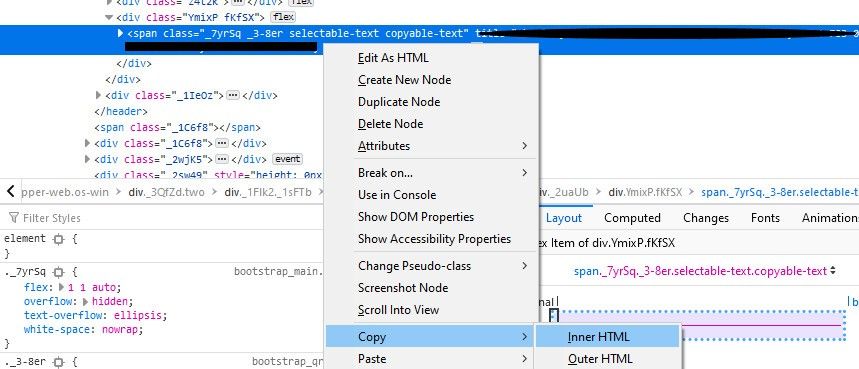
फोन नंबरों को अलग एक्सेल सेल में व्यवस्थित करना
अपने व्हाट्सएप ग्रुप फोन नंबरों को एक्सेल में कॉपी करने के बाद, आप देखेंगे कि वे अलग-अलग सेल में अलग नहीं हैं। उन्हें अलग करने से जरूरत पड़ने पर अलग-अलग नंबरों को कॉपी और पेस्ट करना आसान हो जाएगा।
संख्याओं को अलग-अलग एक्सेल सेल में अलग करने के लिए, आपको सबसे पहले फोन नंबर वाले कॉलम का चयन करना होगा। एक्सेल रिबन से, डेटा क्लिक करें। फिर, टेक्स्ट टू कॉलम चुनें ।
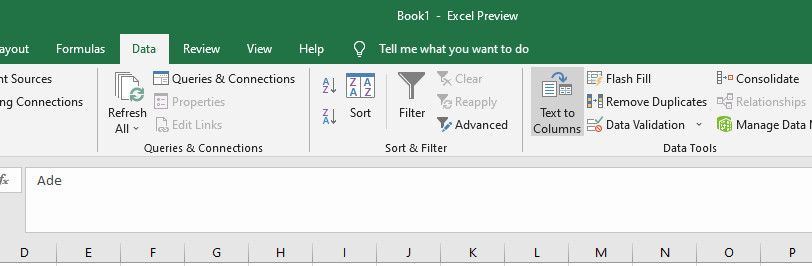
अगली विंडो में, सीमांकित सर्कल पर टिक करें। इसके बाद नेक्स्ट पर क्लिक करें।
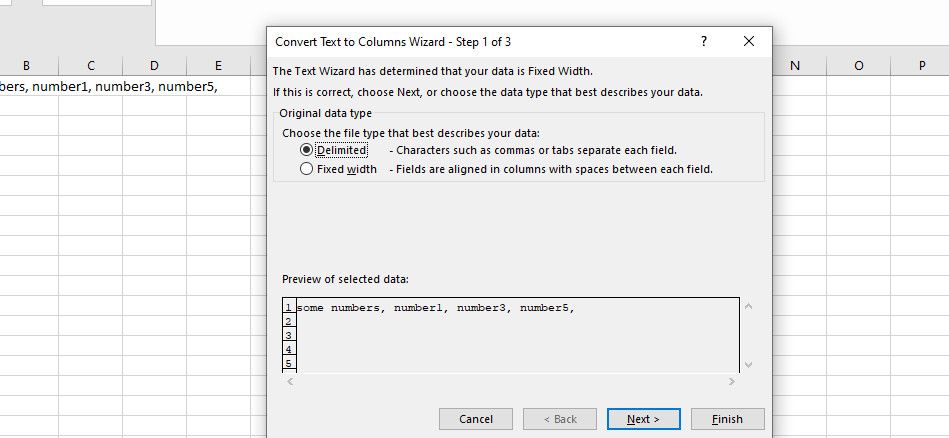
निम्न विंडो में, टैब विकल्प को अनचेक करें। जब आप ऐसा कर लें, तो कॉमा बॉक्स पर टिक करें।
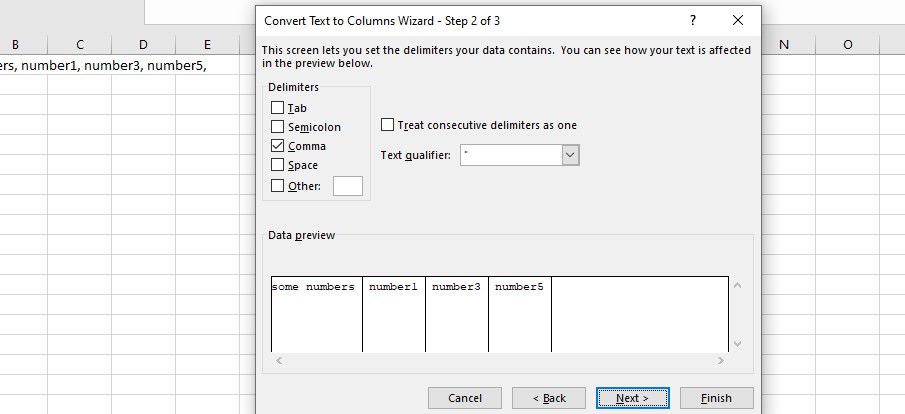
एक बार जब आप ऊपर बताए गए चरणों को पूरा कर लें, तो अगला क्लिक करें। फिर, समाप्त चुनें। फ़ोन नंबर अब एक ही पंक्ति में अलग-अलग कक्षों में हैं। उस पूरी पंक्ति का चयन करें और अपने कीबोर्ड पर Ctrl + C दबाकर इसे कॉपी करें।
उपरोक्त करने के बाद, आप या तो एक नई शीट खोल सकते हैं या पहले से खोले गए किसी भी सेल पर राइट-क्लिक कर सकते हैं। आप जो भी चुनें, आपको Paste Special… > Other Paste Options > Paste Special… पर जाना होगा ।
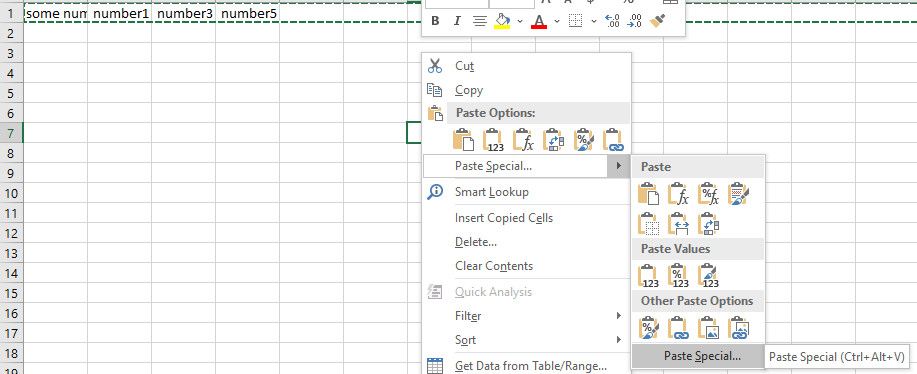
पेस्ट करने के विकल्प पर क्लिक करने के बाद ट्रांसपोज़ चेकबॉक्स पर क्लिक करें। फिर, OK पर टैप करें। अब आपको एक ही कॉलम में संपर्क नंबर देखना चाहिए। लेकिन जहां उन्हें पहले एक साथ बंडल किया गया था, अब प्रत्येक के पास अपनी अलग सेल होनी चाहिए।
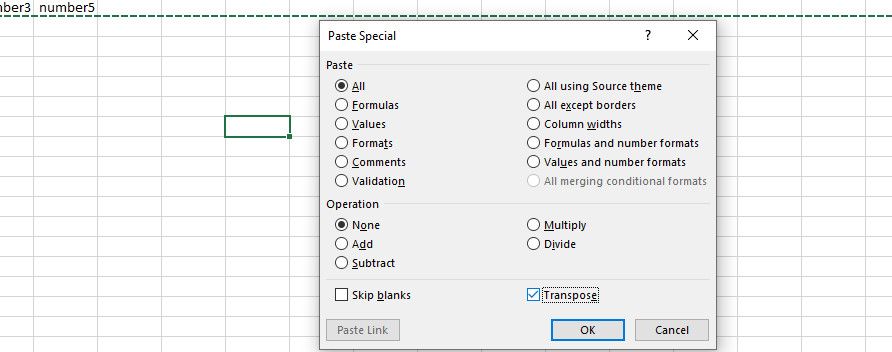
नोट: यदि कोई संपर्क आपकी फ़ोन बुक में पहले से है, तो आपको वे नाम दिखाई देंगे जिनसे आपने उन्हें सहेजा था—न कि उनके फ़ोन नंबर। हालाँकि, आप अभी भी अपने फ़ोन बुक से उनके मोबाइल नंबर प्राप्त कर सकते हैं, एक बार जब आप जान जाते हैं कि वे एक्सेल के भीतर समूहित हैं।
अपने व्हाट्सएप ग्रुप से संपर्क न खोएं
यहां तक कि अगर आप अपने व्हाट्सएप ग्रुप में सभी के साथ व्यक्तिगत संपर्क नहीं रखते हैं, तो पूरे ग्रुप से संपर्क खोने से हानिकारक प्रभाव पड़ सकते हैं। और जबकि सबसे बुरा होने की संभावना नहीं है, अगर ऐसा होता है तो थोड़ी तैयारी एक अच्छा विचार है।
अब आप जानते हैं कि व्हाट्सएप ग्रुप से फोन नंबर कैसे कॉपी करें, इसे क्यों न करें? ऐसा करने से आपका समय और भविष्य में आपकी प्रतिष्ठा दोनों बच सकती है।
